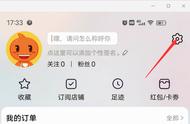cad图纸比例1:50怎么调整到1:1(直接解决掉了令人心烦的CAD比例问题)
CAD的比例问题有时真是烦人精,不仅仅是新手,老手有时不小心也会出错。
这篇文章,从根源解释比例的因果,直接解决!
对于比例问题,最关键的一点,就是要弄明白「现实世界」「CAD 的虚拟模型空间」「打印出来的图纸」这三个世界之间的关系。弄明白了这个,一切就迎刃而解了。
「现实世界」和「打印出来的纸质图纸」都是看得见摸得着的,就是能用尺子量的。
「CAD 的虚拟模型空间」只存在于电脑里,没有任何物理意义。
各种比例,就是这三个世界之间互相转换的标准。
弄清楚以后,把它们仨排列组合,那就是一共有三个对应关系:
*「现实世界」和「打印出来的纸质图纸」之间的比例,一般称为「图纸比例」,例如图纸上你写下的1:100、1:50、1:25。
*「现实世界」和「CAD 的虚拟模型空间」之间的比例,正常人都是1:1画的。
*「CAD 的虚拟模型空间」和「打印出来的纸质图纸」之间的比例,就是「打印比例」。

下面我们通过简单的例子来掌握知识:
1. 下图中的桌子,在「现实世界」中长1米2,也就是1200毫米,那么就在画图的时候输入1200,以此画出整个图形:
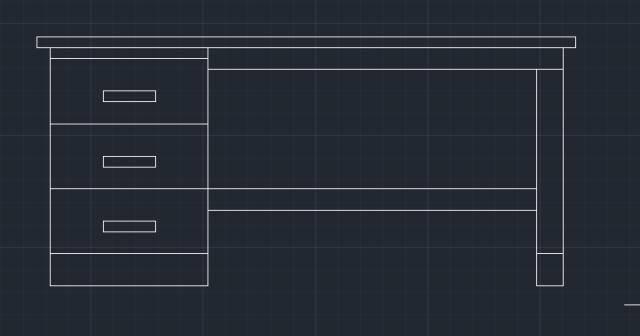
到这里,我们接触到的只有「现实世界」和「CAD 的虚拟模型空间」之间的比例,很明显是1:1,说明我是正常人。。
2. 画完以后,就代表我们已经把「现实世界」的实物反映到「CAD 的虚拟模型空间」里了,但是为了输出图纸后让人看得明白,我们必须做一些标注!
标注出来既然要给人看,可以量,那么这里就要确定「现实世界」和「打印出来的纸质图纸」之间的关系,也就是「图纸比例」。
上图中的桌子是一米二长,我们暂且用1:10的图纸比例。所谓1:100,意思就是「现实世界」中用尺子量出图中桌子长12厘米,那么就代表桌子长120厘米,也就是一米二。根据这个比例我们将它同样放到图框,标注,文字说明上。
下面输入D空格,我们来修改标注样式:文字高度为3.75mm,标注比例为1,然后将全局比例改为10,这样的话文字高度会实际变为37.5mm,而尺寸线箭头等也会自动变为10倍。
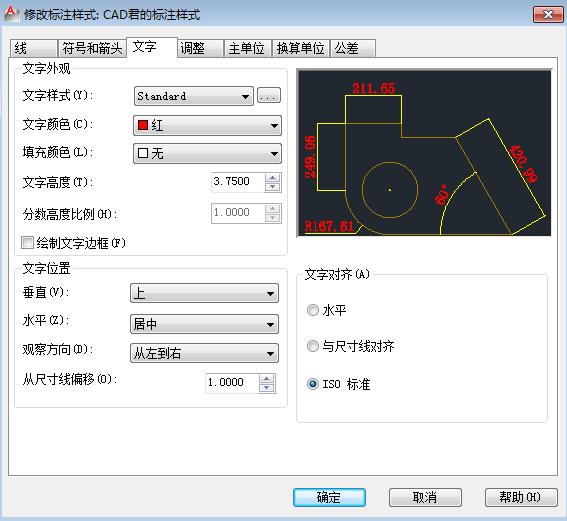
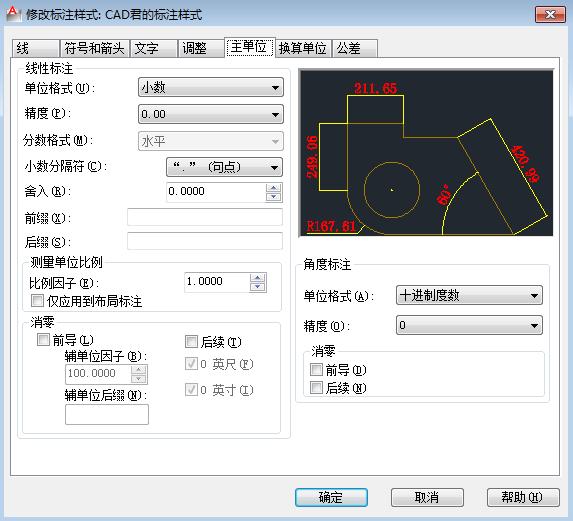
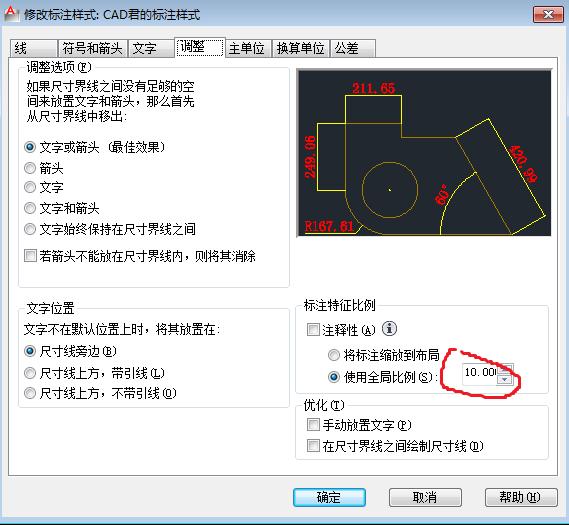
然后进行标注:
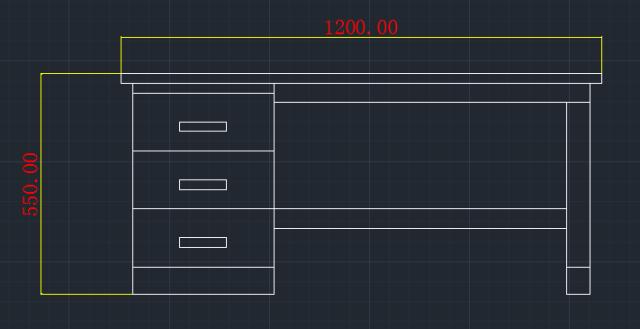
文字说明也是一样,我们将文字高度设定为37.5mm来输入文字说明:
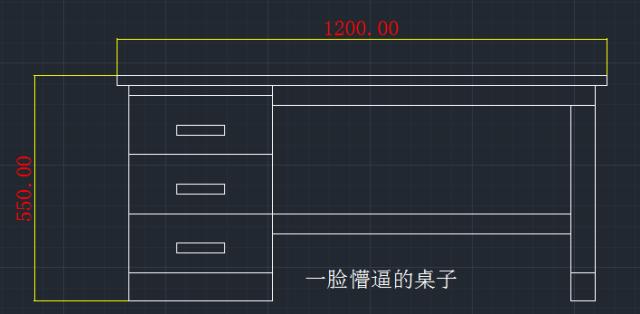
至此,假装我们的图形算是基本完成,那么我们暂且选用A4框,将297*210的图框放大为2970*2100的图框,再讲画好的图形放进去,在比例的一栏填上1:10,到此画图的工作是大功告成了。

3. 下一步就要打印这张图纸了,我们选用的是A4的图纸,而绘图时候用的是10倍A4的图框,所以打印比例要选择1:10,然后框选打印范围。
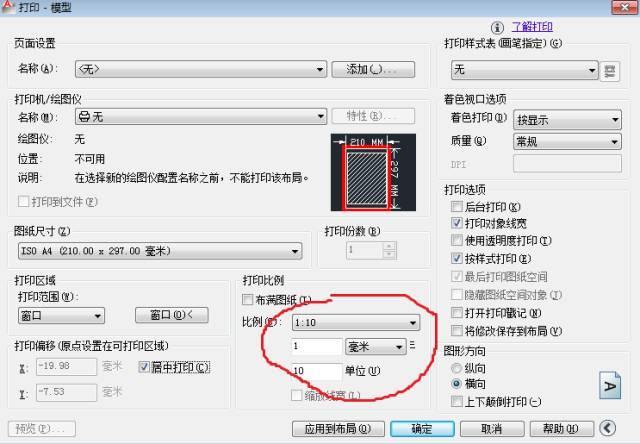
打印好后,可以用尺子量一下图纸,一米二的桌子正好是12厘米长。
到此真的大功告成了吗?
如果这样就算完那还有什么脸面对父老乡亲!
在CAD里,除了绘图模型空间,还有一个就是布局空间。
布局,其实就是一个虚拟的「打印出来的纸质图纸」,也就是说,三个世界的区分进一步明确了。模型选项卡对应的是「CAD 的虚拟模型空间」,而布局选项卡对应的则是「打印出来的纸质图纸」。
打开布局选项卡,首先要进行布局的页面设置:

修改布局页面尺寸:
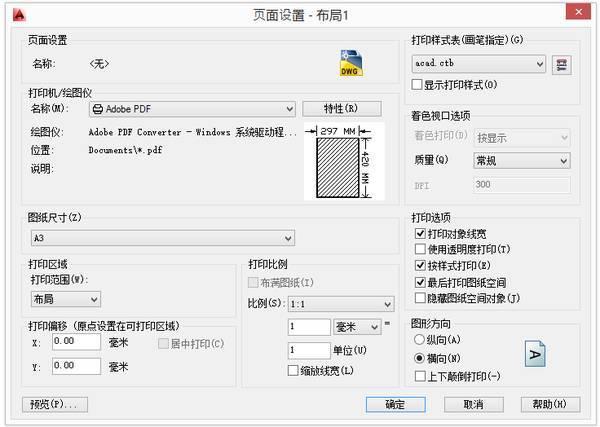
然后在这个设置好的A3布局里,画一个图纸的图框和图签,注意不要做任何缩放,下一步就是在布局里显示没有任何标注和说明的图形,就像下面这样:
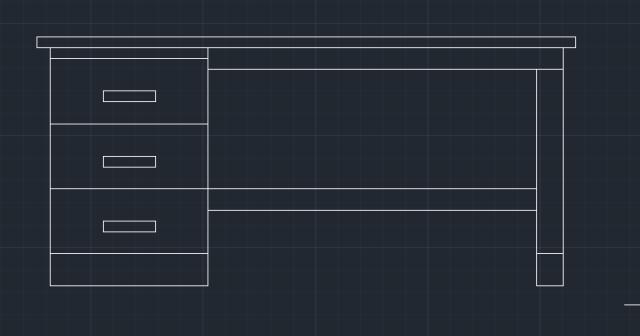
在布局里面创建矩形视口,快捷键MV:
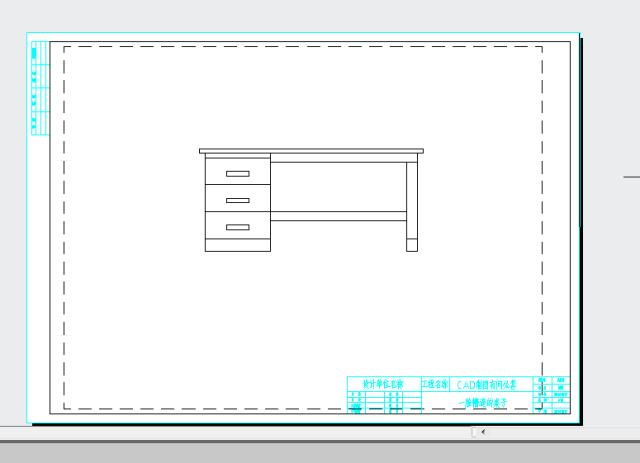
然后输入命令ms(在布局中进入模型空间),调整好图形显示位置,再输入命令Z(调整显示比例),也就是「CAD 的虚拟模型空间」和「打印出来的纸质图纸」的比例,只不过后者也是个虚拟的,输入Z后再输入0.1xp,空格,再输入ps,返回到布局空间。
这时我们进行标注和文字注释,我们将标注比例统一设置为1:1,全局标注比例也设置为1:1。这里的标注会根据视口显示比例自动调整为正确的数值,也就是实际数值,所以我们可以闭着眼标注。
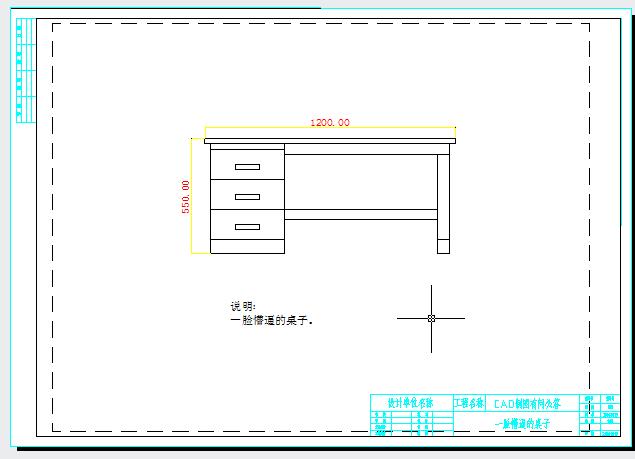
最后进行打印,打印范围选择布局,打印前检查视口图层是否为不打印状态,打印比例当然设置1:1。
到此为止,两种方法算是介绍完了,费这么大的劲,为什么呢?
第一种方法虽然看似繁琐,但是确实新手的必经之路也,通过它可以更透彻的理解比例问题;
第二种方看起来更先进,用起来也比较顺手,不用设置那么多的比例因子,但是多张图就要创建多个布局;
内容源于网络,如有侵权请联系删除。
编者:CAD派客云图,一款全球400万工程人在使用的手机CAD看图编辑APP。
点击下方了解更多,享受一个工程人所应该享受的便捷。
- 预约科目一可以先考后缴费吗(先约考后交费)
- 怎么不让野猪吃庄稼(农民再也不用担心野猪祸害庄稼了)
- 土豆炒肉片正宗做法(脆嫩满足又美味)
- 大肌肉群小肌肉群怎么练(肌肉训练必须要用到)
- 考研整个流程时间(关于研究生️考研全流程和时间节点)
- 唐代仕女100幅画迷你图(最美中国画100幅《捣练图》盛唐宫女生活图)
- 历史上的腊八节是怎样(它的习俗不只有喝粥)
- 红薯紫薯芝麻饼怎么做(加点芝麻)
- bmi在几之内算正常(医生)
- 荔枝的营养价值与坏处(可别太贪食)
- 王者荣耀怎样快速提高经济(五大快速刷钱技巧)
- 瘦脸针和溶脂针哪个疼(溶脂针与瘦脸针还在傻傻分不清吗)
- 帆布鞋搭配高级感(小白鞋、裙子)
- 桃子做罐头的教程(1次买20斤做罐头)
- 粉丝炸豆腐凉拌菜(清淡爽口不油腻)
- 大学开学自我介绍3分钟(躲不掉的自我介绍)
- 高考六选三最佳组合(新高考6选3选科大数据出炉)
- 世界上第1部茶叶专著是哪三件(茶经——世界上第一部茶叶专著)